(第二篇) SolarWinds 監測網絡地址方案教學
SolarWinds 監測網絡地址教學軟件的硬件規格、元件準備及上測試環境同之前兩個方案都是沒有太大分別,因此筆者不會再提及,即刻教大家安裝過程。
Step 1:首先請大家到 SolarWinds 官方網站下載試用版本,在上方按【DOWNLOAD FREE TRIALS & FREE TOOLS】按鈕。
Step 2:接著拉下一些會看見 IP Address Manager 可給我們下載,請按【DOWNLOAD FREE TRIALS】按鈕。
Step 3:請完成填寫申請表格,然後按【PROCEED TO FREE DOWNLOAD】按鈕。
Step 4:請按【CLICK HERE TO DOWNLOAD】按鈕。
Step 5:接著在下方要求我們下載軟件檔案。
Step 6:請將下載回來的檔案解壓縮,再按【SolarWinds-Orion-IPAM-v3.1-Eval-RegistrationRequired.exe】開始安裝。
Step 7:在安裝開始之前要求我們輸入申請登記的電郵,以便日後 SolarWinds 跟進。
Step 8:請按【No, do not send】按鈕,因為我們不需要寄資料給 SolarWinds。
Step 9:現在真正安裝網絡效能監測軟件,在歡迎畫面直接按【Next】按鈕。
Step 10:請選擇英文語言【English is my preferred language】,然後按【Next】按鈕。
Step 11:在授權協議畫面,請選取【I accept the terms of the License Agreement】選項,然後按【Next】按鈕。
Step 12:請不要更改安裝路徑,請直接按【Next】按鈕。
Step 13:因為 Windows 2003 伺服器內沒有 Microsoft SQL Databases,請選擇【Express Install】選項一併安裝 Microsoft SQL Databases,然後按【Next】按鈕。
Step 14:可以開始安裝,請直接按【Next】按鈕開始安裝。
Step 15:安裝進行中,請耐心等待。
Step 16:監測網絡地址軟件開始自動設定,請耐心等待。
Step 17:最後出現成功安裝畫面,請直接按【Finish】按鈕。
Step 18:接著會自動開啟監測網絡地址的 Web 介面,請在「User name:」輸入【admin】,以及將「Password:」留空,然後按【LOGIN】按鈕。
Step 19:如果成功登入的話,我們能夠看見監測網絡地址的首頁。
大家如果想下載 SolarWinds 其他免費及試用版軟件,請按這裡。
下一篇教大家設定及測試 SolarWinds 監測網絡地址軟件。

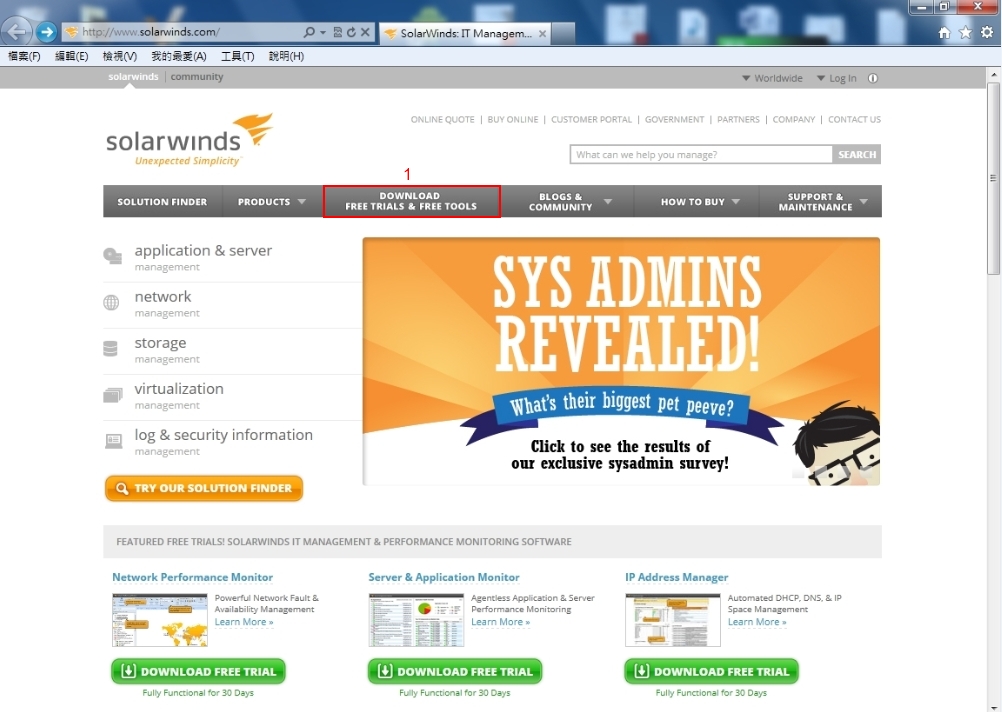
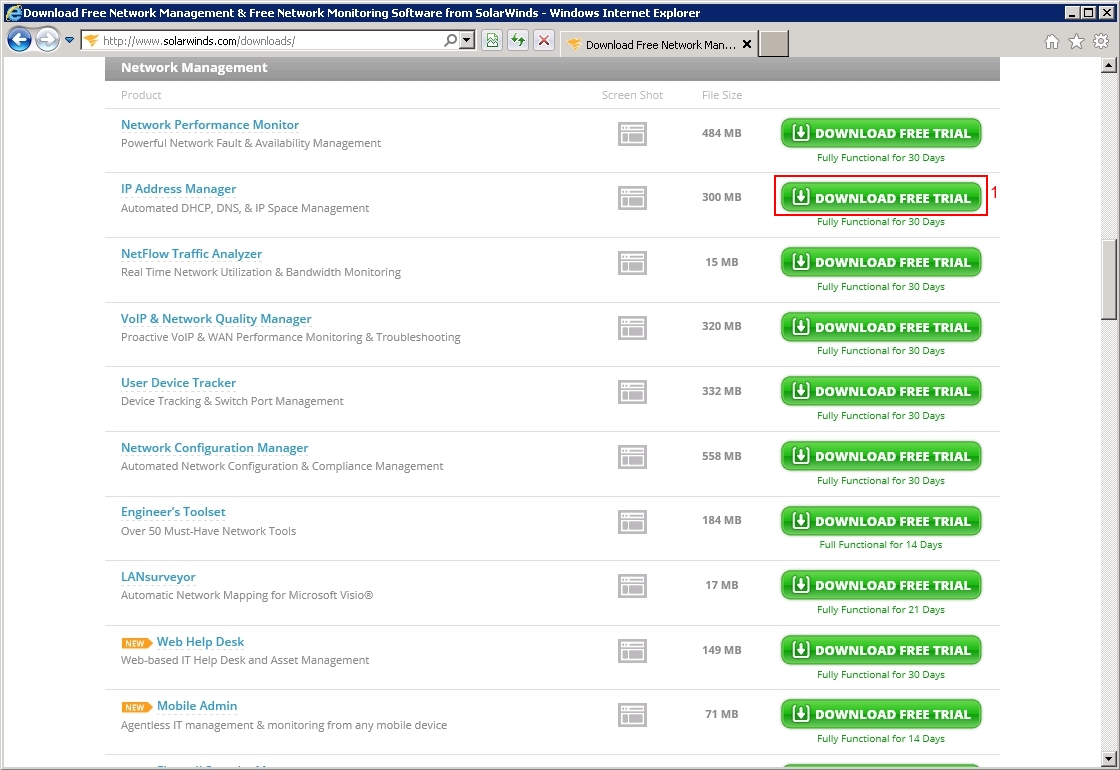
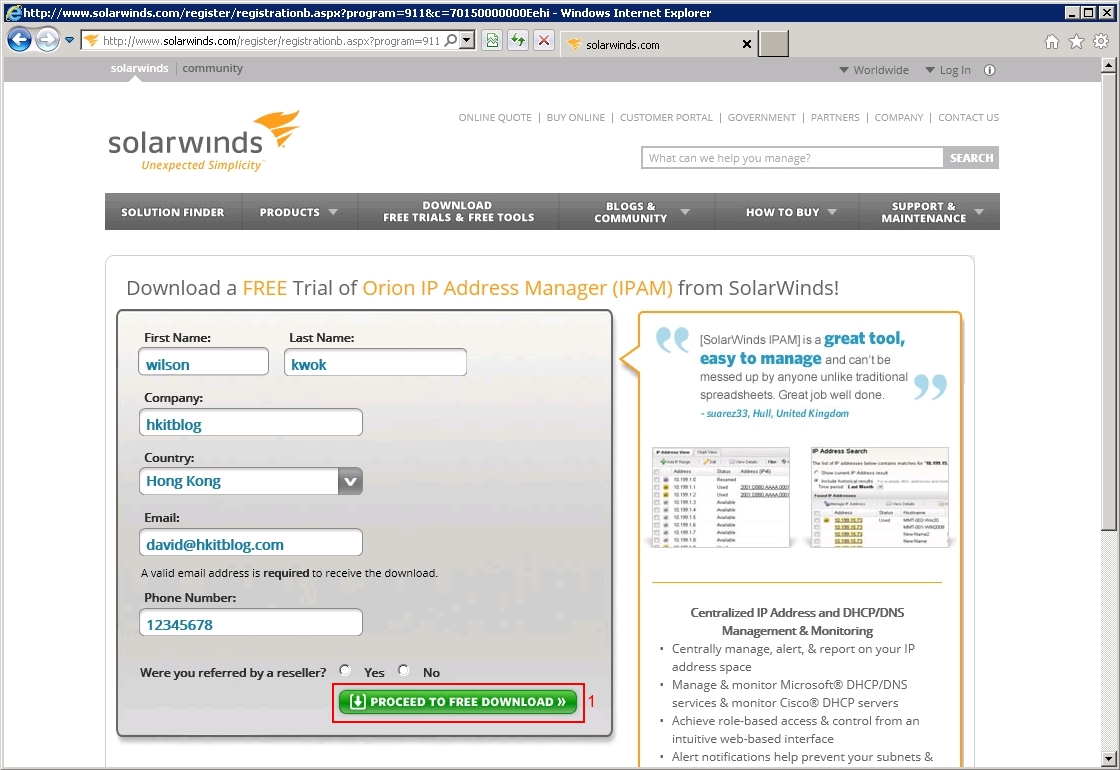
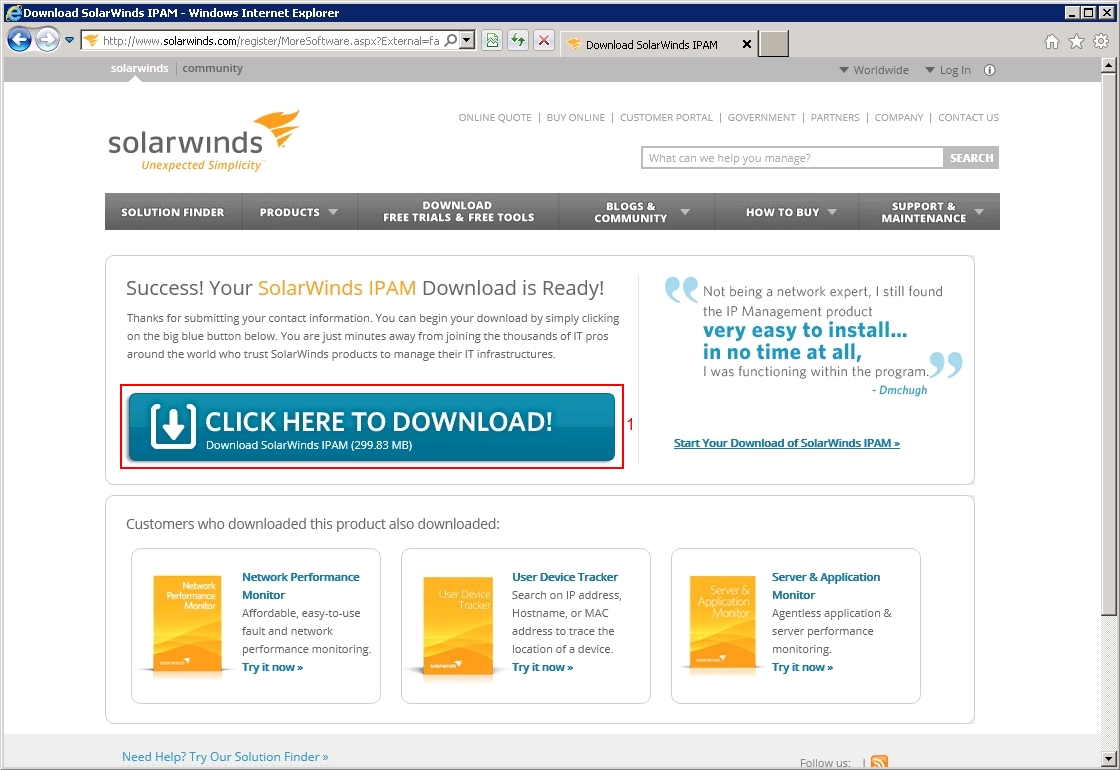
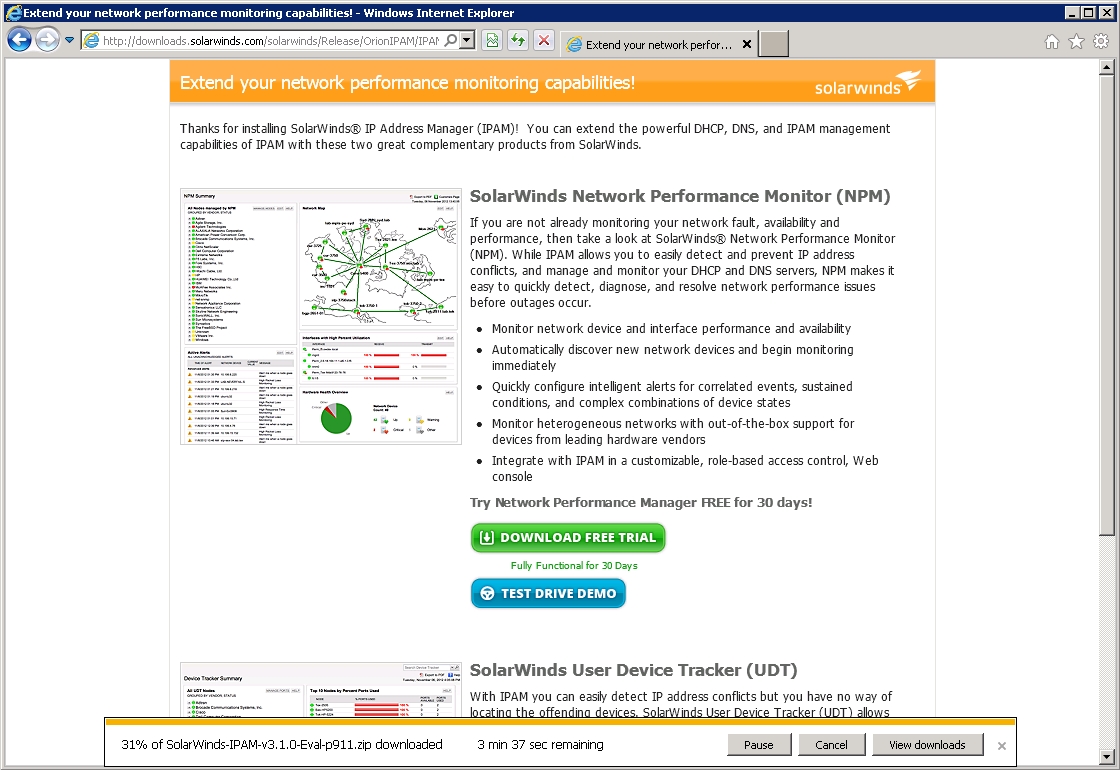
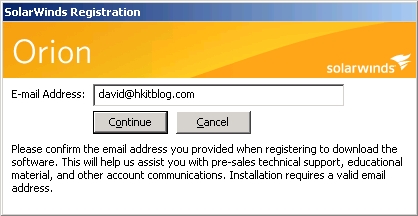
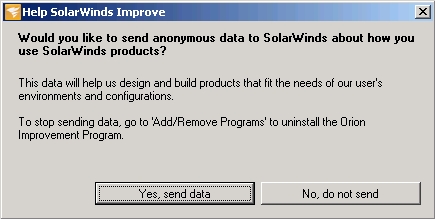
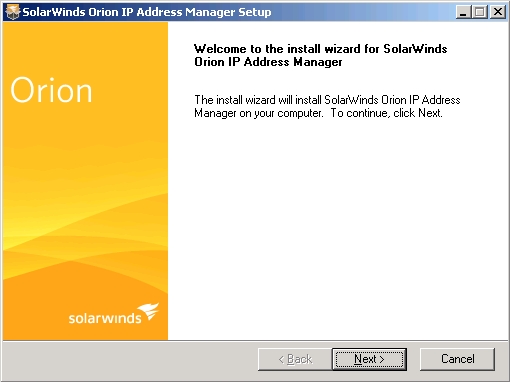
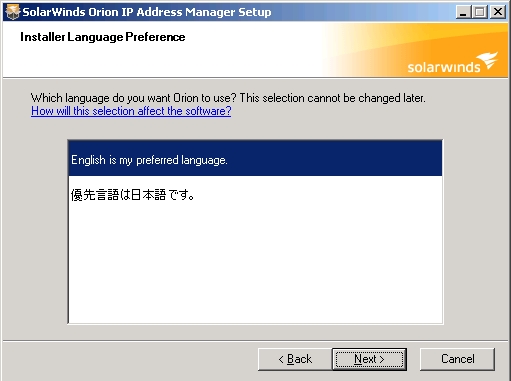
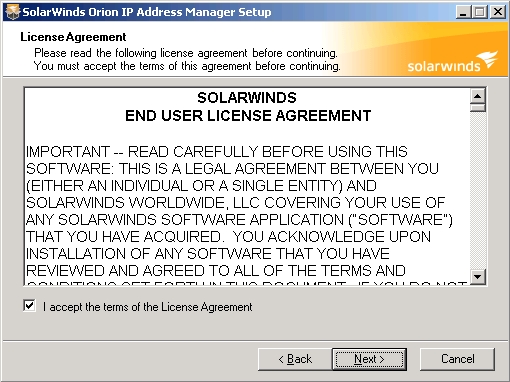
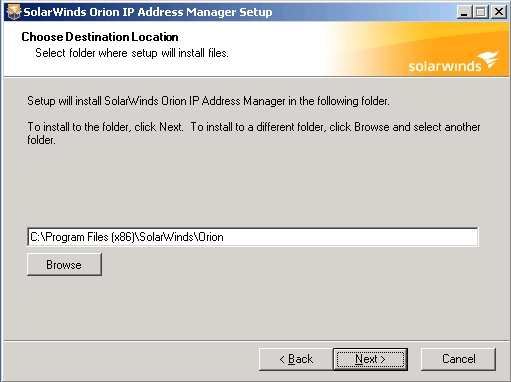
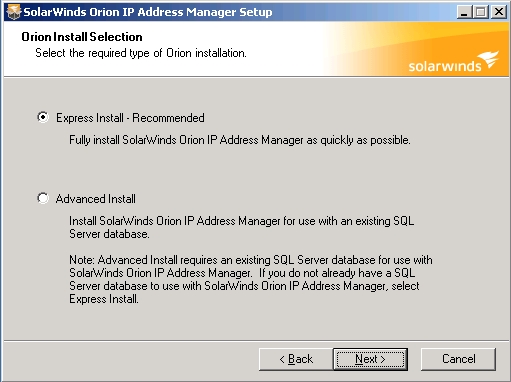
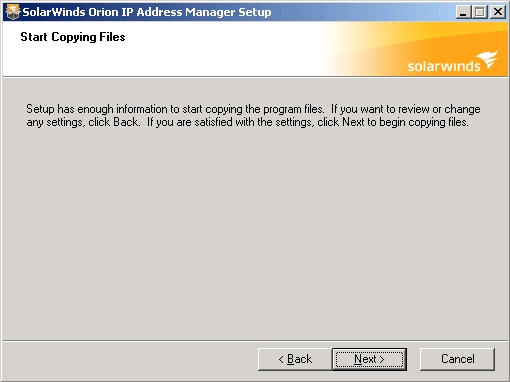
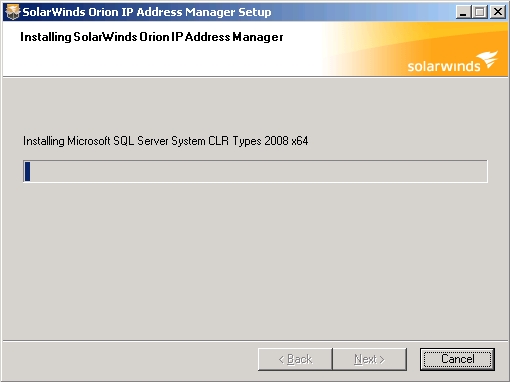
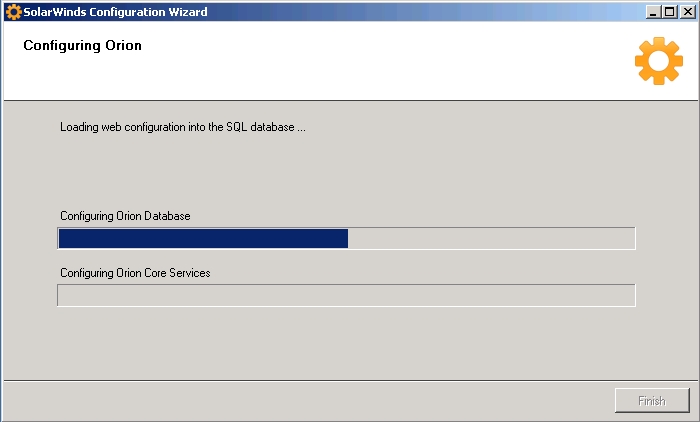
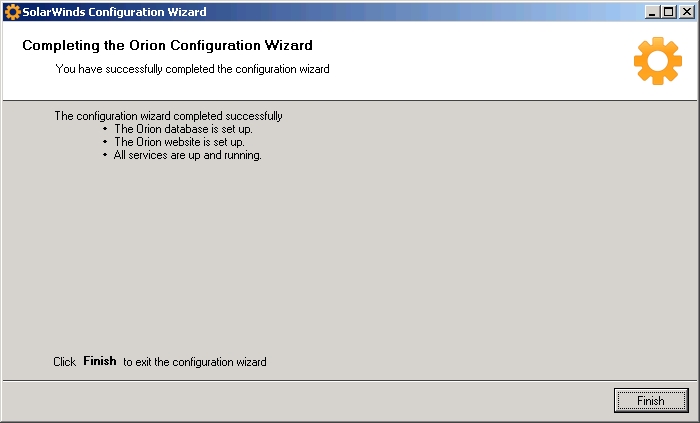

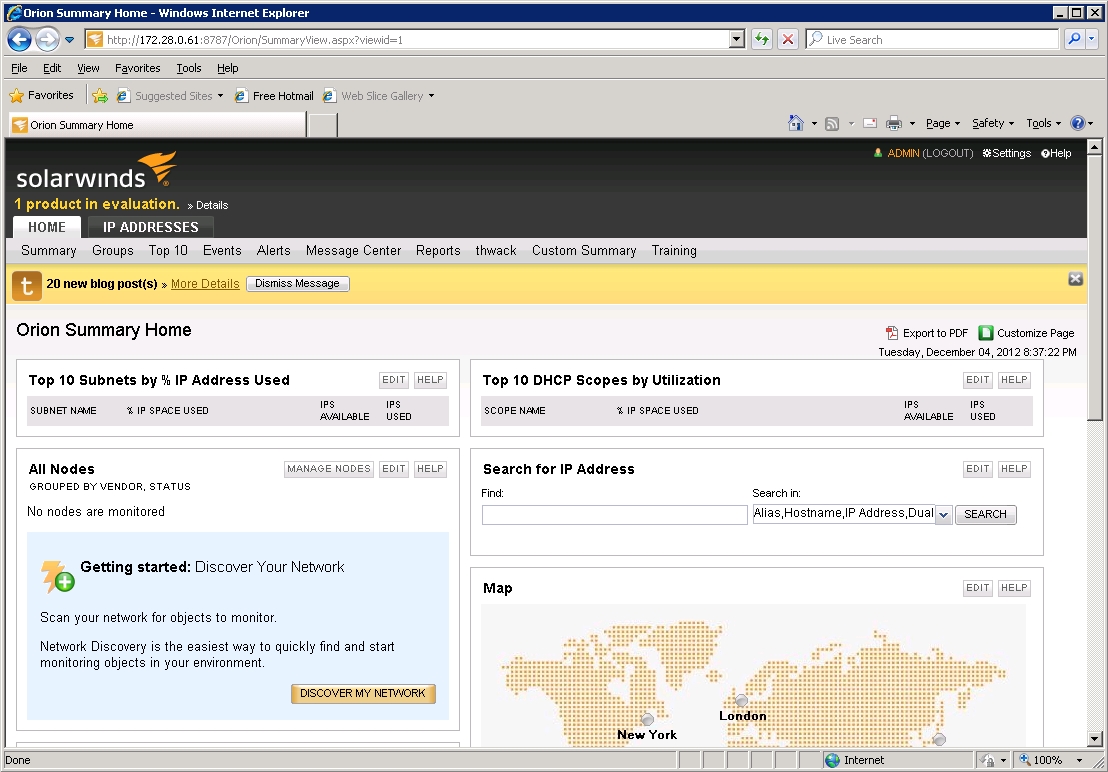
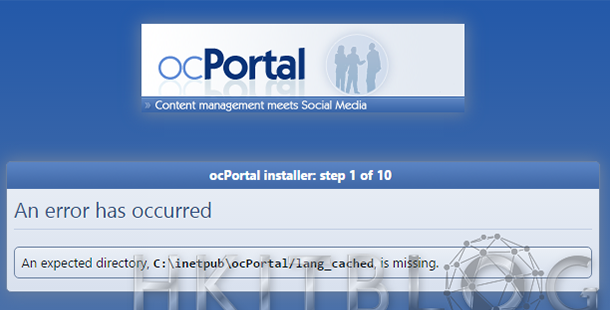

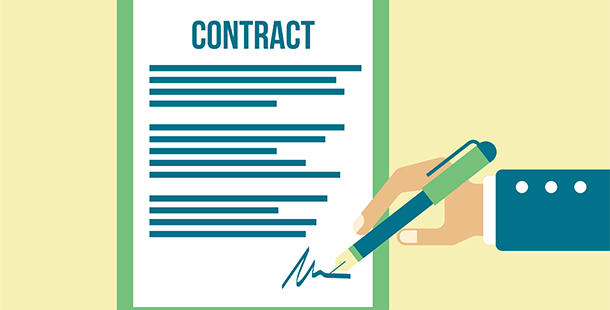



1 Response
[…] (第二篇) SolarWinds 監測網絡地址方案教學 […]